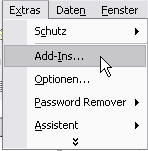 |
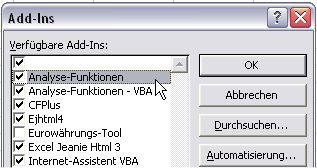 |
Excel kennt gleich zwei Möglickeiten die Anzahl von Arbeitstagen zu berechnen. Dazu gibt es die Funktionen =ARBEITSTAG und =NETTOARBEITSTAGE. Sie unterscheiden sich durch die Art der Ergebnisse.
Hinweis: Um diese Funktionen verfügbar zu haben, muss das Add-In Analyse-Funktionen installiert und aktiviert sein. Das geht so:
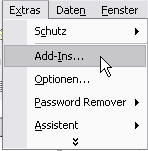 |
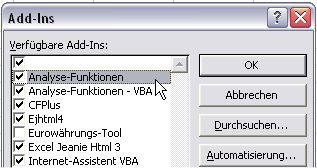 |
Im Menü Extras den Punkt Add-Ins... auswählen. In der Dialogbox, die sich dann öffnet, den Punkt Analyse-Funktionen anhaken.- Die Funktionen
Die Funktion Arbeitstag liefert das Datum, das nach einer in der Formel einzugebenden Anzahl von Arbeitstagen erreicht wird. Die Funktion Nettoarbeitstag liefert die Anzahl der Arbeitstage, die zwischen zwei in der Formel festzulegenden Tagen liegen. Das möchte ich mit dem dem folgenden Tabellenausschnitt verdeutlichen.
| A | B | C | D | E | F | |
| 1 | Datum | |||||
| 2 | Do. 20.12.2007 | 1 | Formel Arbeitstag | 01.01.08 | ||
| 3 | Fr. 21.12.2007 | 1 | 2 | |||
| 4 | Sa. 22.12.2007 | Nettoarbeitstag | 10 | |||
| 5 | So. 23.12.2007 | |||||
| 6 | Mo. 24.12.2007 | 2 | 3 | |||
| 7 | Di. 25.12.2007 | 3 | 4 | |||
| 8 | Mi. 26.12.2007 | 4 | 5 | |||
| 9 | Do. 27.12.2007 | 5 | 6 | |||
| 10 | Fr. 28.12.2007 | 6 | 7 | |||
| 11 | Sa. 29.12.2007 | |||||
| 12 | So. 30.12.2007 | |||||
| 13 | Mo. 31.12.2007 | 7 | 8 | |||
| 14 | Di. 01.01.2008 | 8 | 9 | |||
| 15 | Mi. 02.01.2008 | 10 |
| Formeln der Tabelle | ||||||
|
Welche Tage in die Berechnung einbezogen werden, habe ich rechts neben dem Datum kenntlich gemacht. Dabei fällt auf, dass beide Formeln die Wochenenden nicht berücksichtigen, da das üblicherweise keine Arbeitstage sind.- Berücksichtigen von Feiertagen
Nun hatten wir festgestellt, das die Funktionen die Wochenenden nicht mit berechnen. Wie wir aber im Beispiel oben sehen, werden die Feiertage sehr wohl als Arbeitstag angesehen. Das kann nicht in Ordnung sein. Deshalb haben beide Funktionen die Möglichkeit diese heraus zu rechnen.
Die Syntax beider Funktionen hat zu diesem Zweck die (optionale) Möglichkeit, die im Zeitraum liegenden freien Tage mit einzugeben:
=ARBEITSTAG(Ausgangsdatum;Tage;Freie_Tage)
=NETTOARBEITSTAGE(Ausgangsdatum;Enddatum;Freie_Tage)
Man kann also die fünf, im oberen Beispiel nicht berücksichtigten Feiertage in die Formeln einfügen. Das sieht dann so aus:
| E | F | |
| 2 | Formel Arbeitstag | 08.01.08 |
| 3 | ||
| 4 | Nettoarbeitstag | 5 |
| Formeln der Tabelle | ||||||
|
Hinweis: Eine Matrix wird innerhalb einer Funktion mit geschweiften Klammern eingegrenzt, das muss man selber eingeben.
(Bitte nicht mit Matrixformeln verwechseln, die geschweifte Klammern um die Formeln haben)
Man kann sich vorstellen, dass die oben beschriebene Methode, Feiertage und sonstige freie Tage aus der Berechnung auszunehmen, nicht sehr komfortabel ist. Muß doch jeder Tag einzeln in die Formel eingetragen werden. Excel wäre nicht was es ist, wenn es da nicht noch einen anderen Weg gäbe.
Wir legen eine Liste nach dem Muster unten an. Der Bereich in der Spalte A wird als benannter Bereich definiert. Ich habe den Namen freieTage gewählt.
|
So stellen sich nun die Formeln und die Ergebnisse dar: | ||||||||||||||||||||||||||||||||||||||||||||||||||||||||||
|
Der Vorteil und die daraus resultierenden Möglichkeiten für Arbeitszeitberechnungen aller Art dürften auf der Hand liegen. Statt mühsam jeden einzelnen freien Tag in die Formel einzufügen, kann das so auf einen Rutsch geschehen. Die Liste ist jeder Zeit veränderbar, alle Formeln reagieren darauf, ohne das man sie einzeln anpassen müsste. Das beschränkt sich nicht nur auf Feiertage, auch Urlaubstage, Gleittage usw. können brücksichtigt werden.